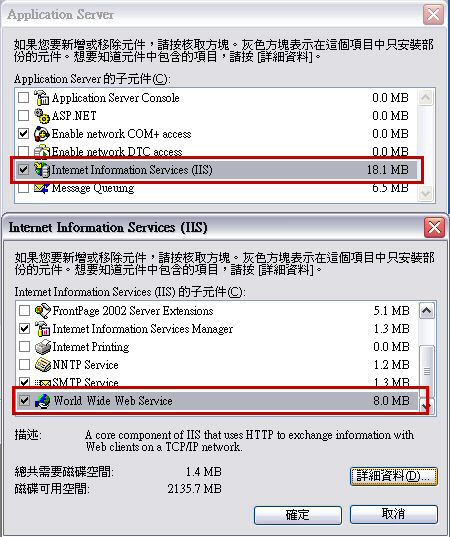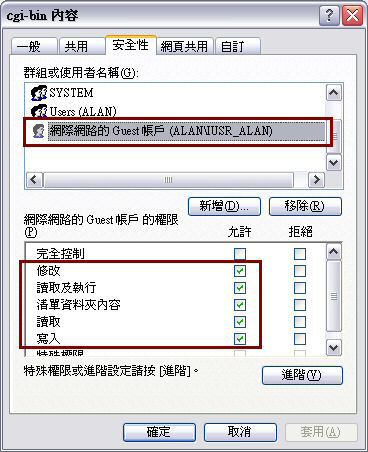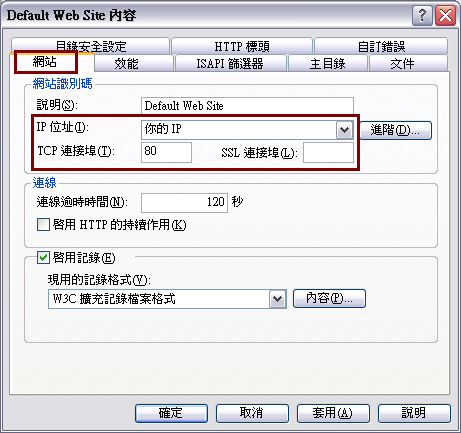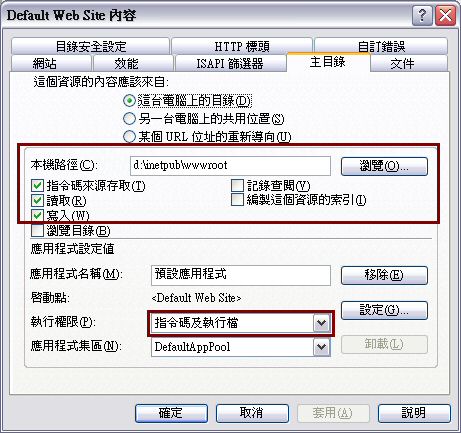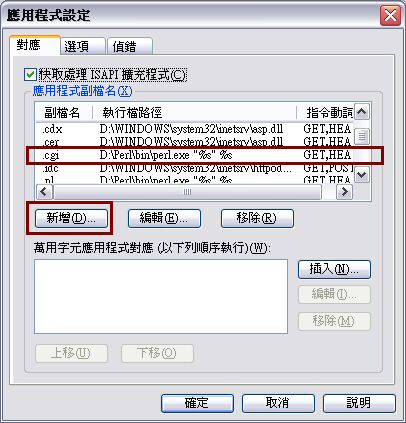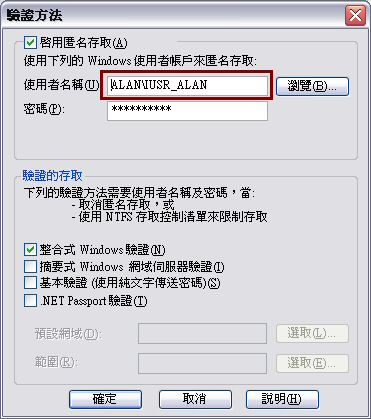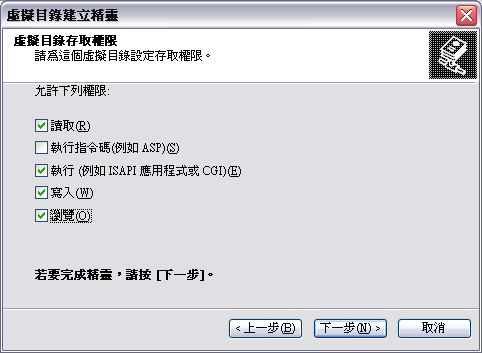僅適用於 Windows XP Professional 及 Windows Server 2003
1. 在〔控制台〕→〔新增或移除程式〕→〔新增/移除Windows元件〕
選〔Internet Information Services (IIS)〕
*如果是 Windows Server 2003 先選
〔Application Server〕再選〔Internet Information Services (IIS)〕
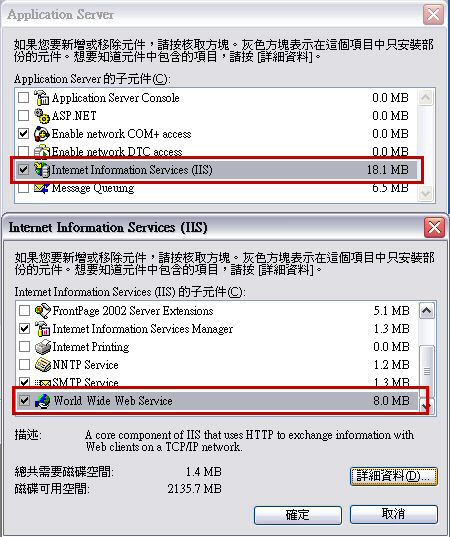
2. 再在〔Internet Information Services (IIS)〕點選〔詳細資料〕
除預選項目確定已選〔World Wide Web Service〕內的〔World Wide Web Service〕
安裝後便在 C 盤出現 C:\Inetpub\wwwroot 這個目錄
及在〔控制台〕→〔系統管理工具〕內多了〔Internet Information Services〕圖示
3. 先下載及安裝 ActivePerl 5.8.0 build 802 11.3MB
4. 下載 LB5000MXP v3.138 及解壓,
然後將解壓後的〔cgi-bin〕及〔non-cgi〕
兩個目錄移至 C:\Inetpub\wwwroot 目錄下
5. 打開〔cgi-bin\data〕下的〔boardinfo.cgi〕進行如下的修改
將 $boardurl = 下的內容改為 "http://你的IP/cgi-bin";
$imagesdir = 下的內容改為 'C:/Inetpub/wwwroot/non-cgi/';
$imagesurl = 下的內容改為'http://你的IP/non-cgi';
$lbdir = 下的內容改為'C:/Inetpub/wwwroot/cgi-bin/';
然後存檔
6. 用〔檔案總管〕按下列程序將〔wwwroot〕、〔cgi-bin〕及〔non-cgi〕三個目錄調整
鼠標右點〔資料夾〕→〔共用和安全性〕在〔Web 共用〕選〔共用這個資料夾〕
并點選〔讀取及執行〕、〔寫入〕、〔修改〕及〔執行〕
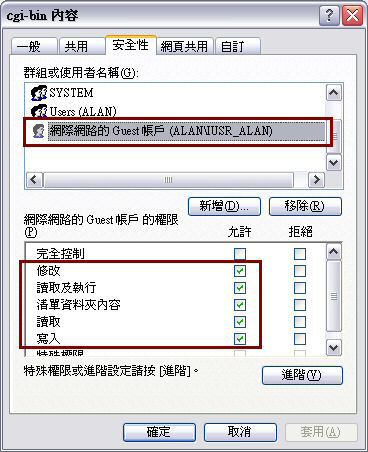
如果是使用 NTFS 格式者同時在上列三個資料夾的〔共用和安全性〕→〔安全性〕
在〔群組或使用者名稱〕按〔新增〕及加入〔IUSR_XXXXX〕
*XXXXXX 代表本機的電腦名稱
*如找不到〔安全性〕請在〔檔案總管〕→〔工具〕→〔資料夾選項〕
在〔檢視〕內不選〔使用簡易檔案共用(建議使用)〕便會出現
7. 在〔開始〕→〔所有程式〕→〔系統管理工具〕下選〔Internet Information Services〕
8. 打開〔網站〕→右點〔預設網站〕選內容
a. 在〔網站〕→〔位址〕上填上〔你的 IP〕,〔TCP 連接埠〕為〔80〕
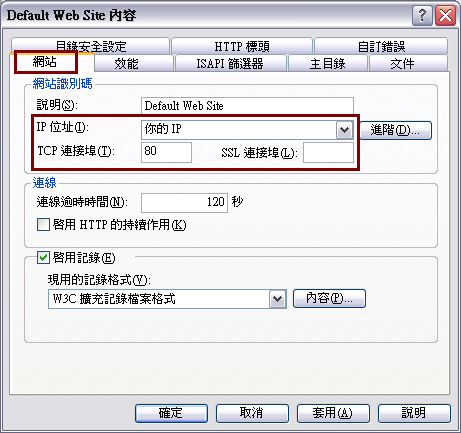
b. 在〔主目錄〕→〔本機路徑〕上選〔C:\Inetpub\wwwroot〕另點選
〔指令碼來源存取〕、〔讀取〕及〔寫入〕
在〔應用程式設定〕→〔使用權限〕選〔指令碼及執行檔〕
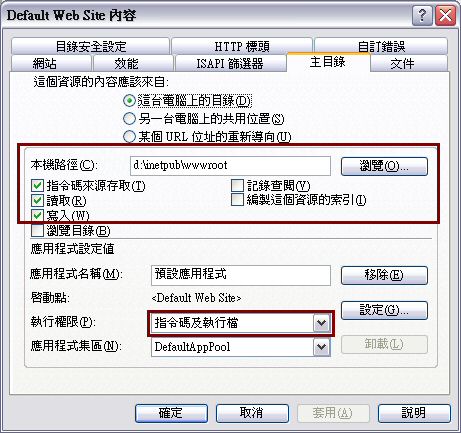
再在〔應用程式設定〕→〔設定〕選〔新增〕
在〔執行檔〕一欄上填上〔C:\Perl\bin\perl.exe "%s" %s〕
在〔副檔名〕一欄上填〔.cgi〕
在〔限制於〕一欄上填〔GET,HEAD,POST〕
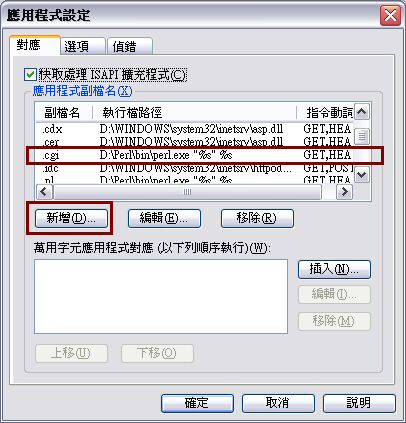
另點選〔指令碼引擎〕及〔檢查該檔案是否存在〕
c. 在〔目錄安全設定〕→〔匿名存取及驗證控制〕選〔編輯〕
點選〔匿名存取〕及在〔使用者名稱〕上按〔瀏覽〕,在〔選擇使用者〕
按〔進階〕→〔立即尋找〕,然後在尋找結果上選〔IUSR_XXXXX〕
*XXXXXX 代表本機的電腦名稱
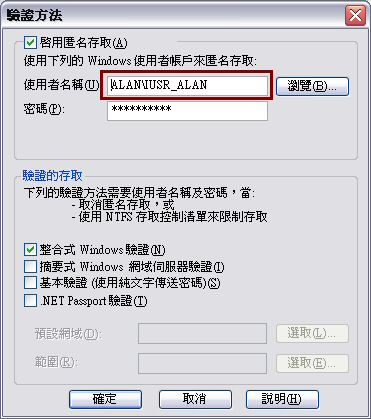
9. 打開〔網站〕→〔預設網站〕→〔新增〕選〔虛擬目錄〕
在精靈選〔下一步〕在〔別名〕上填上〔cgi-bin〕按〔下一步〕
在〔目錄〕上選〔C:\Inetpub\wwwroot\cgi-bin〕按〔下一步〕
點選〔讀取〕、〔執行 (CGI)〕及〔寫入〕按〔下一步〕→〔完成〕
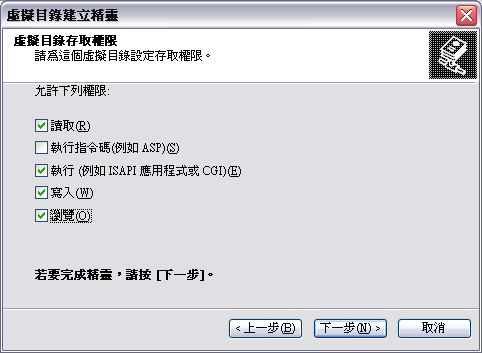
10. 右點〔cgi-bin〕選內容
a. 在〔虛擬目錄〕→〔本機路徑〕上選〔C:\Inetpub\wwwroot\cgi-bin〕另點選
〔指令碼來源存取〕、〔讀取〕及〔寫入〕
b.在〔應用程式設定〕→〔使用權限〕選〔指令碼及執行檔〕
再在〔應用程式設定〕→〔應用程式名稱〕如果不是〔cgi-bin〕者按〔移除〕及重建便會出現
再在〔應用程式設定〕→〔設定〕檢查〔.cgi〕副檔名是否存在
如果沒有按上〔8.b.〕辦法加回
c. 在〔目錄安全設定〕→〔匿名存取及驗證控制〕選〔編輯〕
點選〔匿名存取〕及在〔使用者名稱〕上選〔IUSR_XXXXX〕
*XXXXXX 代表本機的電腦名稱
11. 右點〔non-cgi〕資料夾選內容
a. 在〔虛擬目錄〕→〔本機路徑〕上選〔C:\Inetpub\wwwroot\non-cgi〕另點選
〔指令碼來源存取〕、〔讀取〕及〔寫入〕
b.在〔應用程式設定〕→〔使用權限〕選〔指令碼及執行檔〕
再在〔應用程式設定〕→〔應用程式名稱〕如果不是〔non-cgi〕者按〔移除〕及重建便會出現
再在〔應用程式設定〕→〔設定〕檢查〔.cgi〕副檔名是否存在
如果沒有按上〔8.b.〕辦法加回
c. 在〔目錄安全設定〕→〔匿名存取及驗證控制〕選〔編輯〕
點選〔匿名存取〕及在〔使用者名稱〕上選〔IUSR_XXXXX〕
*XXXXXX 代表本機的電腦名稱
12. 在〔網站〕→右點〔預設網站〕選〔啟動〕便完成
如果使用 Windows Server 2003 便要在〔網際網路資訊服務 (IIS) 管理員〕
→〔本機電腦〕→〔網頁服務延伸〕在〔所有未知的 CGI 擴充程式〕選〔允許〕
13. 開始安裝討論區
打開〔Internet Explorer〕在網址輸入〔http://你的IP/cgi-bin/install.cgi〕
按指示填上有關內容並檢查,正常情況下完成後便會進入討論區的管理中心
整個過程已算完成,而討論區的網址是:〔http://你的IP/cgi-bin/leoboard.cgi〕
下列是用 Windows XP 或 Windows Server 2003 示範的討論區,點擊這裡進入
這示範一般由晚上九時至深夜開啟,只是使用一般寬頻線連接
當無法進入自己架設好的討論區,請檢查:
1. 檢查防火牆的 Port 80 是否已打開
2. 到下列網址下列網址看看你的 IP 是否正確或使否用了代理服務器
正常顯示 Proxy Server Not Detected 便沒問題
3. 如果是公司或學校的內聯網就不能使用
4. 上列圖片是使用 Windows Server 2003 系統的,與使用 Windows XP 可能有些差異
|